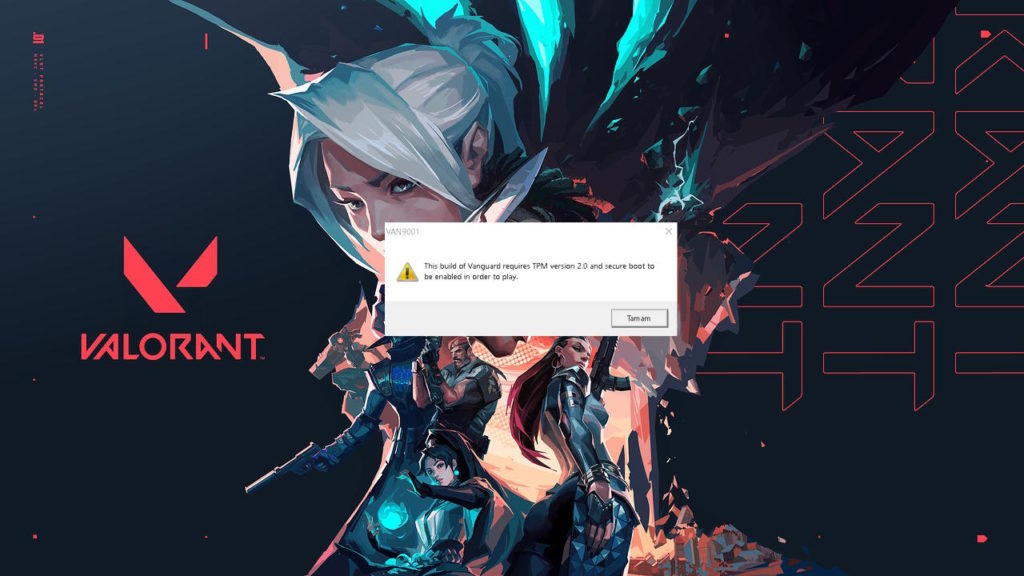Bu yazıda sizlere özellikle Windows11 kullanıcılarının karşılaştığı Valorant VAN9003 hatası nasıl çözümlenir detaylı bilgilendirme ileteceğiz.
Valorant oyuncuları, oyuna erişimlerini sınırlayan VAN 9001 hatasıyla karşılaşabiliyorlar. Valorant, Windows 11 ile birlikte TPM 2.0 ve Secure Boot’un etkin olmasını gerektiren bir sistem gereksinimi getirdi. VAN 9001 hatası dışında Secure Boot veya TPM hatası alıyorsanız, çözüm yolları bu yazımızda bulunmaktadır.
Eğer sizlerde bu sorunlarla karşılaşıyorsanız, ileteceğimiz yöntemleri uygulayarak sorununuzu çözebilirsiniz.
Valorant VAN9003 Hatası Çözümü İçin Neler Yapılmalıdır?
Eğer Windows 11 kullanıcısı iseniz yüksek ihtimalle bilgisayarınızın ana kartında TPM özelliği mevcuttur. TPM özelliği olmayan eski nesil bilgisayarda böyle bir özellik olmadığı gibi böyle bir sorunda bulunmamaktadır.
Secure Boot seçeneği neredeyse hemen her bilgisayarda bulunmaktadır. Ancak TPM özelliği yok ise bu adımı atlayarak, bilgisayarınızdaki Valorant oyununu silip yeniden Valorant indirerek oyunu açmayı deneyebilirsiniz.
Bilgisayarda TPM Sorgulaması Nasıl Yapılır?
Arama yerine “çalıştır” yazarak bilgisayarınızın görev çubuğundaki arama simgesine tıklayın ve komut ekranını açın.
Komut ekranında, “tpm.msc” yazarak Enter tuşuna basın.
TPM penceresini açtığınızda, “TPM is ready for use” yazısını görmelisiniz. Bu ifade, bilgisayar ana kartınızın TPM özelliğine sahip olduğunu gösterir.
Valorant VAN9003 hatası çözümü için tpm kontrol edilmesi
Sayfanın alt kısmında, TPM üretici bilgilerini kontrol edin. TPM versiyonunuzun 2.0 olması gerekmektedir. Ancak versiyon 2.0’nin altında ise bu ayarı BIOS menüsünden değiştirmeniz gerekebilir.
Antivirüs Programını Devre Dışı Bırakın Veya Kaldırın
Eğer TPM sürümü sorun teşkil etmiyorsa, bilgisayarınızda bulunan antivirüs yazılımı Valorant ile uyumsuz olabilir. Bu uyumsuzluğu tespit edebileceğiniz bir arayüz bulunmamaktadır, bu nedenle antivirüs programını kaldırmayı deneyin. Antivirüs yazılımını kaldırmak için aşağıdaki adımları izleyebilirsiniz:
- Başlamak için Windows simgesine tıklayın.
- Açılan menüde “Ayarlar” seçeneğine tıklayın.
- Ardından “Denetim Masası“na tıklayın.
- Ekranın alt kısmında “Program Kaldır” seçeneğine tıklayın.
- Bu işlem, yüklü programların listesini görüntüleyeceğiniz bir ekranı açacaktır. Buradan antivirüs programınızı seçerek kaldırabilirsiniz.
Valorant VAN9003 Hatası için Secure Boot ve TPM Aktif Etme
Bilgisayarınız kapalı iken yeniden başlatmak için güç tuşuna basın. Ardından BIOS menüsüne erişmek için hemen BIOS tuşunu spamlayarak basın. Bu tuş, bilgisayarınızın markasına bağlı olarak farklılık gösterebilir.
Bios menüsüne girdiğinizde, “Advanced” seçeneğine tıklayın ve ardından “OS Configuration” seçeneğine giriş yapınız. UEFI/CSM seçeneğine tıklayarak, burada UEFI ile başlatma seçeneğini seçelim.
Valorant VAN9003 Hatası Çözümü
Ardından, aynı ekranda alt kısımda bulunan “Secure Boot Seçeneği”ni tıklayalım. “Secure Boot” seçeneğini etkinleştirmek için tıklayalım. Bu işlemi tamamladıktan sonra, “Save & Exit” bölümüne giderek ayarları kaydedip çıkmak için “Kaydet ve Çık” seçeneğini kullanalım. Bilgisayarınızı açıp Vanguard programını kaldırın ve oyunu çalıştırın. Yükleme tamamlanınca bilgisayarı yeniden başlatın.
Böylece sizlere Valorant VAN9003 hatası çözümü için yapılması gereken işlemleri anlattık. Umarız sizler için faydalı olmuştur.
Sıradaki konular: